こんにちは!今回は、大型アップデートで新しく追加された「Midjourney」のEdit(エディット)機能について、使い方や実例を交えて紹介していきます。このブログを通して、AIでの画像編集の魅力をステップバイステップでお届けします!
Midjourneyとは?
まず、Midjourneyについて簡単におさらいです。
- 画像生成AI:ユーザーが入力した「プロンプト」に基づいて画像を生成してくれるAIツールです。
- 進化する画像生成技術:以前はAIが完全にゼロから生成した画像しか使えなかったのですが、現在はユーザーがアップロードした画像を編集する機能が追加されました。
それでは、この大型アップデートで追加された新機能で何ができるのかを見ていきましょう!
Edit機能の新登場
今回の大型アップデートで追加されたMidjourneyのEdit機能は、モデルの顔はそのままに、髪型や装いなどを自由に編集できる機能です。たとえば、旅行先で撮った写真に後から装飾を加えたり、背景を変えたりできるようになりました。
この機能のメリット
- 創造性が広がる:自分で撮った画像とAIの力を組み合わせ、まるでアーティストのように仕上げることが可能です。
- 手軽にプロ並みの編集:複雑な画像編集ソフトなしでも、誰でも簡単に編集が楽しめます。
Edit機能の使い方
それでは、Edit機能の基本的な使い方を見ていきましょう!
1. 画像をアップロードする
まずは自分が編集したい画像をアップロードします。スマホやパソコンに保存している写真を使うのもよし、URLで直接画像を読み込むこともできます。
2. 編集プロセス
画像をアップロードしたら、次はEdit機能を使って特定の部分を編集します。具体的には、以下のような操作が可能です:
- 消去:不要な部分を消すことができ、例えば背景をスッキリさせたり、特定の物を取り除いたりできます。
- 追加:消去した部分に、新しい要素を加えることも可能。たとえば、変更したい部分をBrush機能で消去し、プロンプトに、帽子、髪型、洋服の指示等細かいカスタマイズが可能です。
具体的な活用例
例:モデルの顔はそのまま、髪型・装い・背景を編集
編集したいモデルの画像をアップロードします。
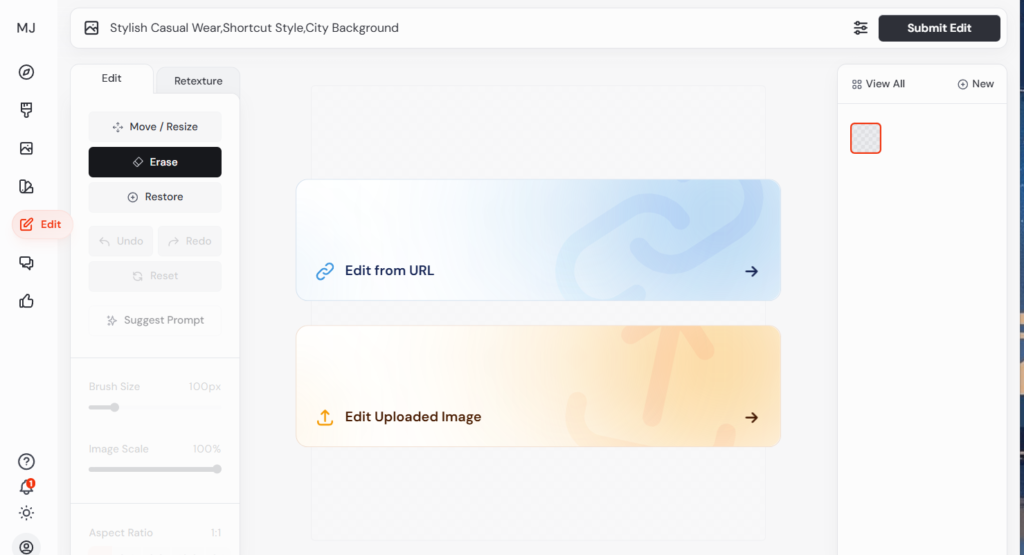
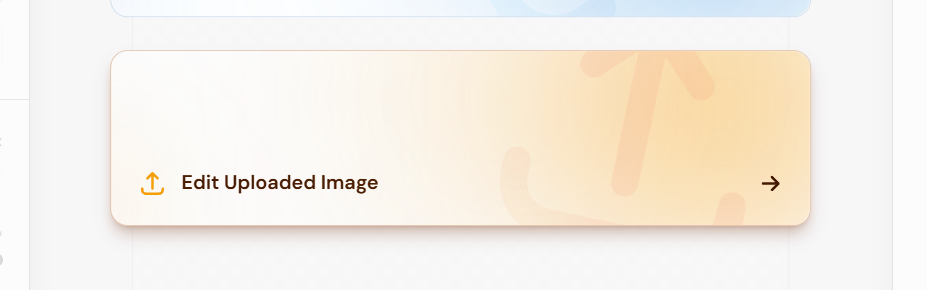
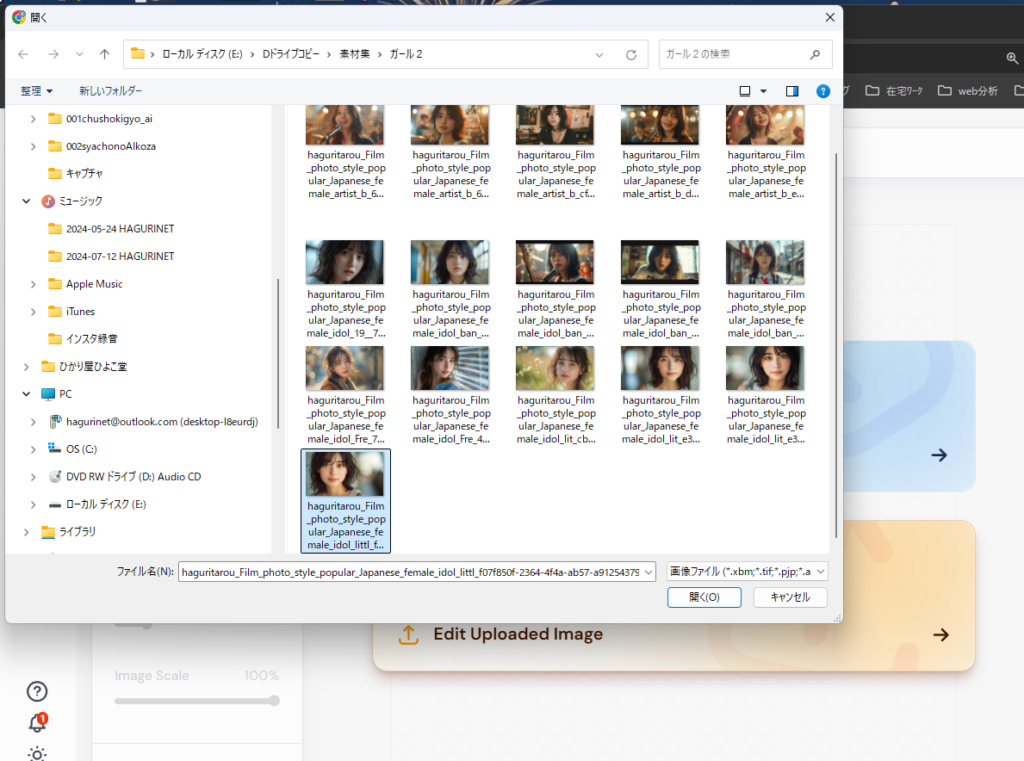
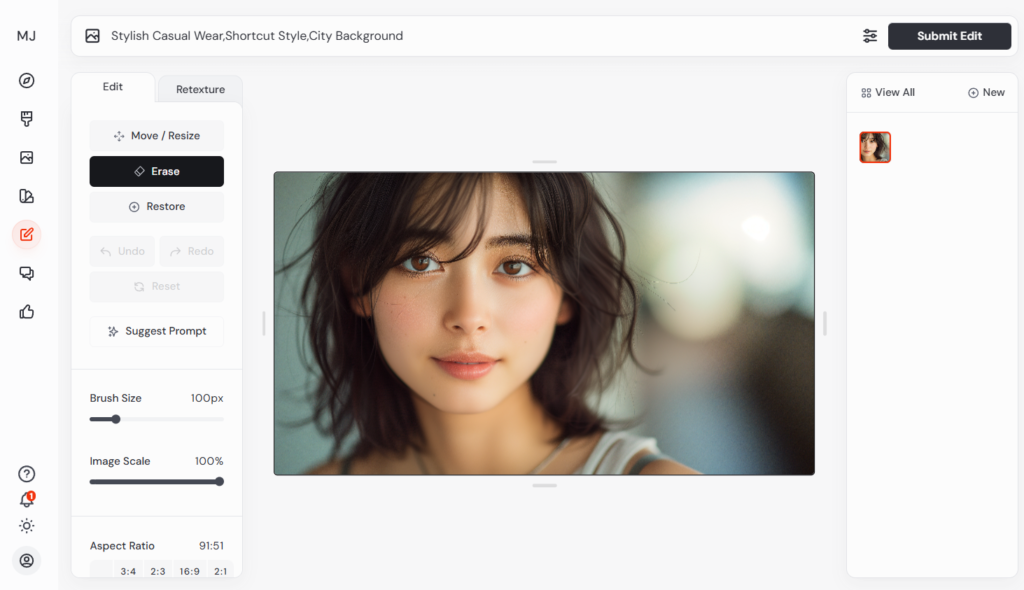
Edit機能で髪の一部、体、背景をすべて選択し、顔部分だけを残して消去します。
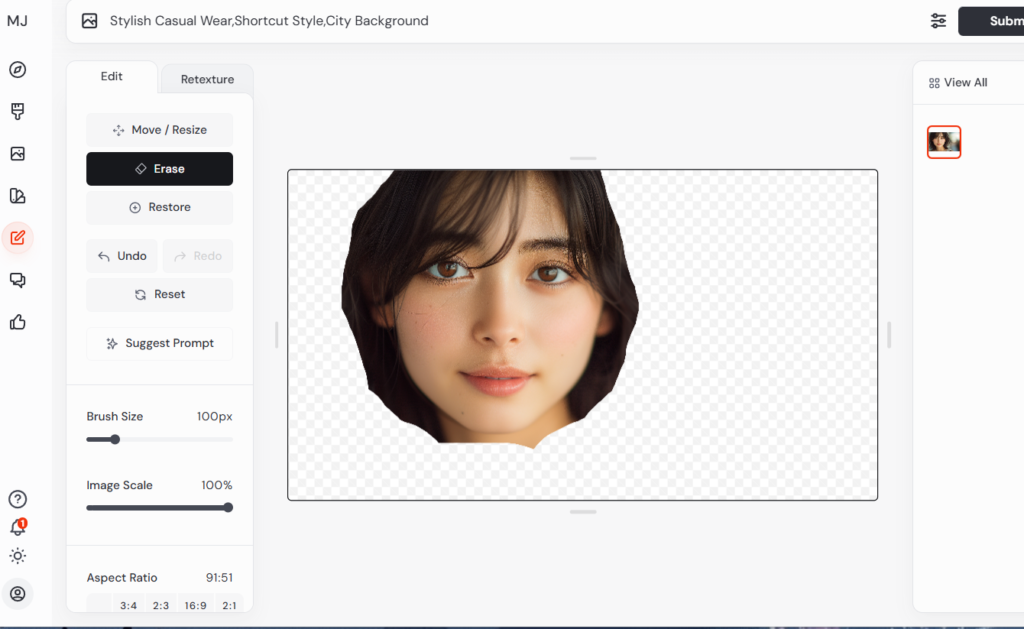
顔の大きさが画面上部1/3になるように配置します。
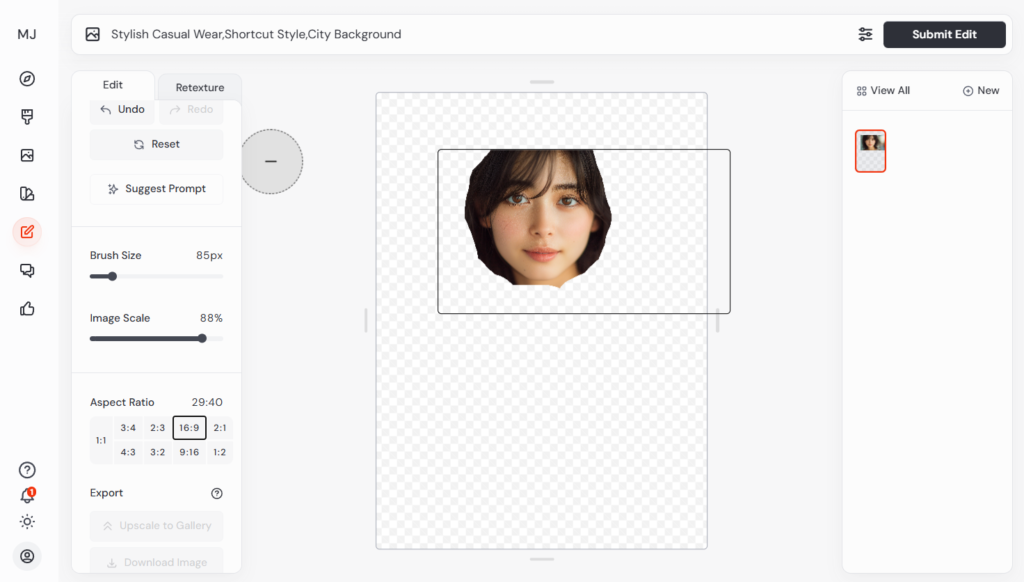
消した部分のプロンプトを以下のように記入しましたが、皆さんのセンスでご入力されたらよろしいかと存じます。
“Stylish Casual Wear,Shortcut Style,City Background “(スタイリッシュなカジュアルウェア、ショートカットスタイル、街の背景 )
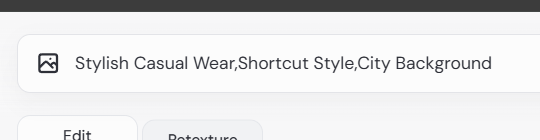
AIがモデルの顔はそのままに、指定した髪型や装い、背景を自然に追加してくれます。
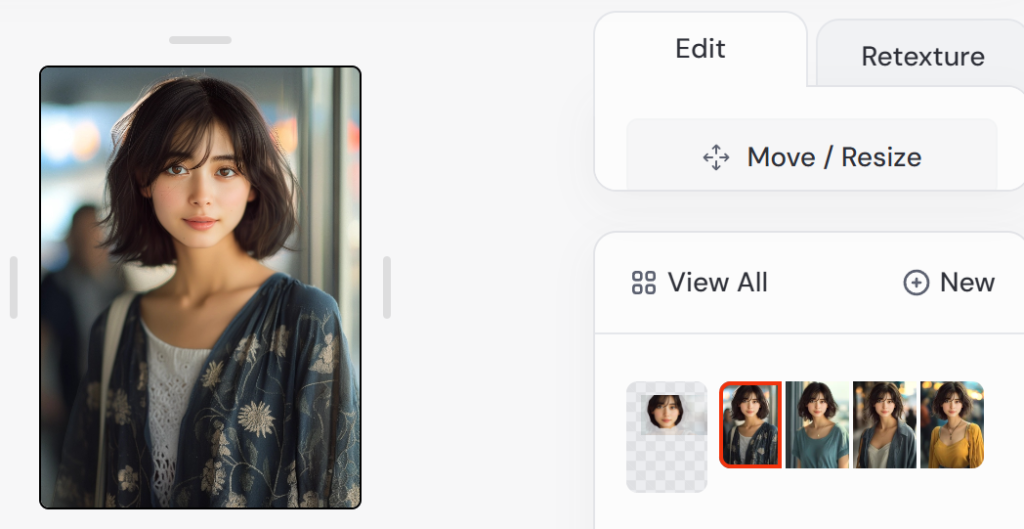
まとめ
MidjourneyのEdit機能を使えば、モデルの顔はそのままに、髪型や装いの編集が誰でも簡単に楽しめます。プロの編集ソフトを使わずに、AIと一緒に創造性を広げられるのが魅力です。この機能を使いこなして、もっとオリジナルな画像を作り出してみましょう!
MidjourneyのEdit機能、ぜひ試してみてくださいね!
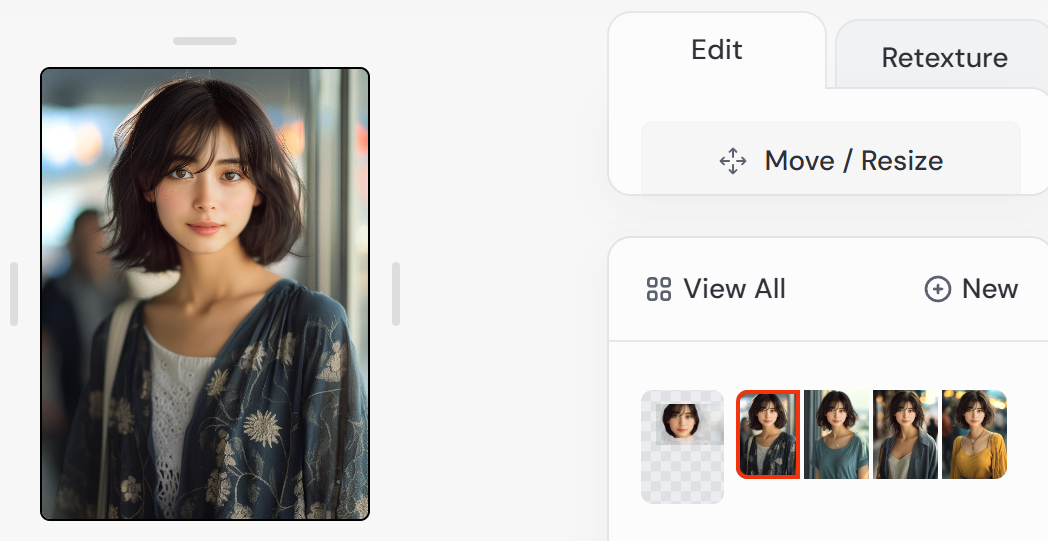


コメント